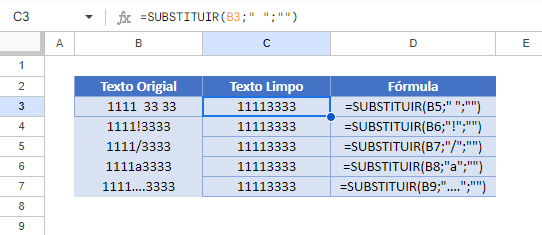Fórmula – Remover caracteres indesejados – Excel
Este tutorial demonstrará como remover caracteres indesejados de uma célula no Excel.
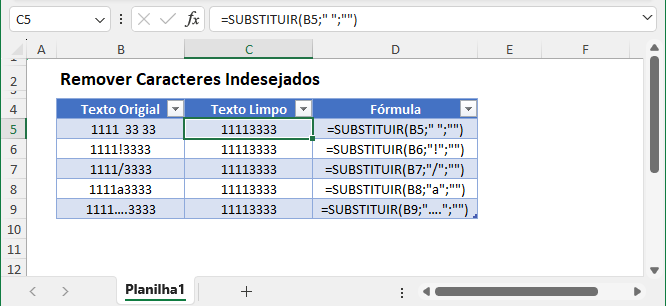
Remover caracteres indesejados
Se você quiser remover caracteres indesejados de uma célula, use a função SUBSTITUIR para substituir o caractere indesejado por um texto em branco (“”). Aqui, removeremos todos os espaços de uma célula:
=SUBSTITUIR(B3;" ";"")
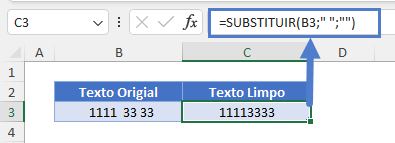
Este exemplo substituirá um ponto de exclamação (!):
=SUBSTITUIR(B3;"!";"")
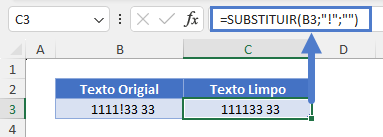
Funções SUBSTITUIR aninhadas
Com a função SUBSTITUIR, conforme mostrado nos exemplos acima, só é possível remover uma cadeia de texto (ou caractere) de cada vez. Mas você pode remover vários caracteres indesejados de uma só vez aninhando as funções SUBSTITUIR.
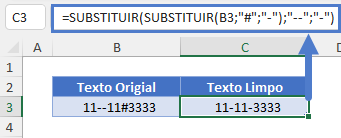
Este exemplo remove os sinais de cerquilha “#” ou traços duplos “–” e os substitui por um único traço “-“.
Remover caracteres indesejados no Google Sheets
Essas fórmulas funcionam exatamente da mesma forma no Google Sheets e no Excel.